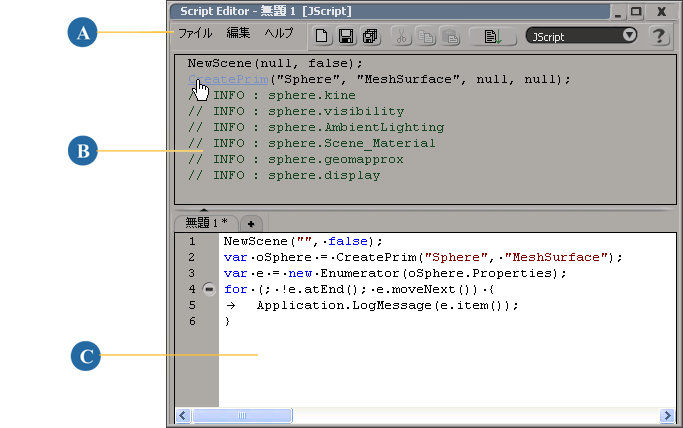Script Editor は、スクリプトの作成、修正、実行、および管理を行うためのテキスト編集ウィンドウです。 Script Editor は、コマンド バー、ヒストリ ペイン、および編集ペインから構成されます。
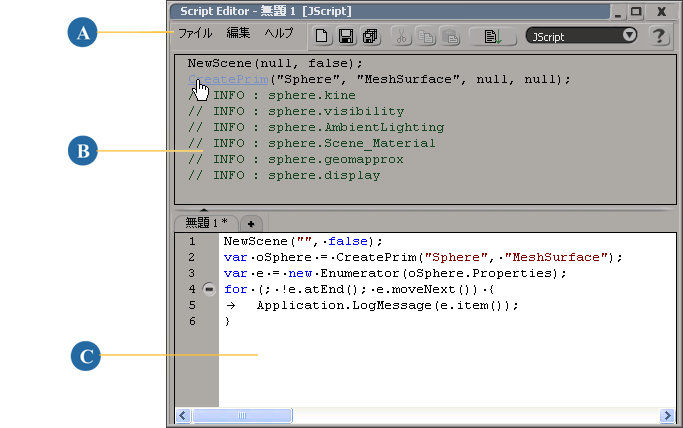
Script Editor に表示される Scintilla ベースの一部の機能
| A
|
コマンド バー。 多くの機能のプリファレンスは、メニューのを選択して変更できます。
|
| B
|
ヒストリ ペイン。 コマンド名をハイパーリンクとして表示することもできます(図で水色で表示されているもの)。 ハイパーリンクをクリックすると、[コマンド詳細]プロパティ ページがポップアップし、そのコマンドに関する情報が表示されます。
|
| C
|
編集エリア。 Scintilla ベースの機能のオンとオフを切り替えることができます。 この図には、構文ハイライト、ブロックの非表示/表示、空白の表示など、一部の機能のみが示されています。
|
ヒント:
ヒストリ ペインおよび編集ペインは、2 つのペインを分けるバーをクリックしドラッグすることで、互いのサイズを変更できます。 スプリッタ バー上の三角形をクリックするとヒストリ ペインを非表示、再びクリックすると表示できます。
Script Editor を開くには
次のいずれかの操作を実行します。